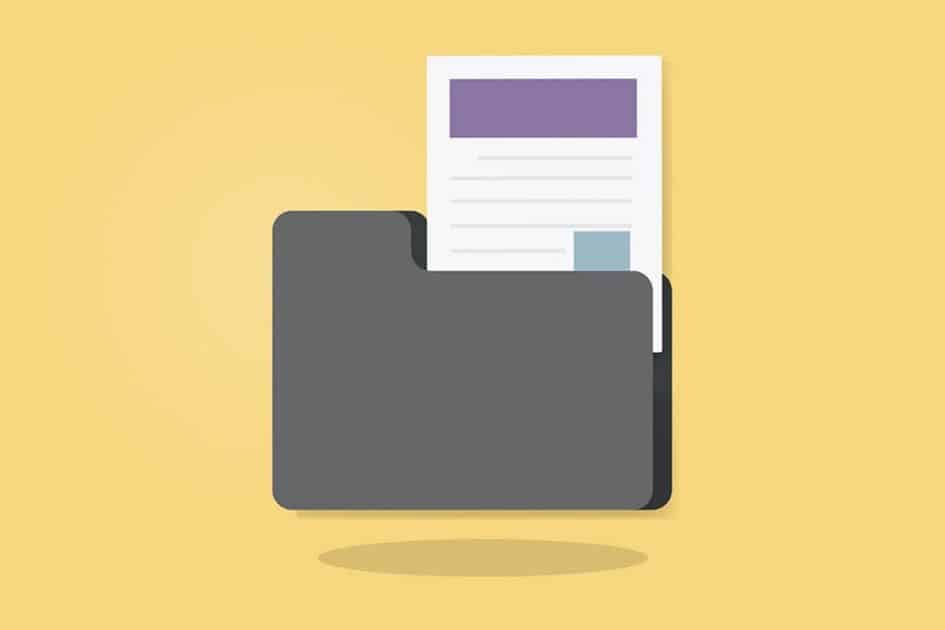La gestion des fichiers sur un Mac est souvent un jeu d’enfant, grâce à son interface intuitive. Cependant, vous vous demandez peut-être comment ouvrir des fichiers d’archives spécifiques comme le format tar.
Sur Mac OS X, l’extraction de fichiers tar se fait principalement via le Terminal. Suivez ces étapes pour accéder au contenu de vos fichiers tar.
Qu’est-ce qu’un fichier tar ?
Avant de plonger dans le processus, familiarisons-nous un peu avec le format tar.
- Origine : Tar est l’abréviation de « tape archive ». Historiquement utilisé pour archiver des données sur des bandes magnétiques, ce format est désormais couramment utilisé pour regrouper plusieurs fichiers en un seul.
- Usage : C’est un choix populaire pour les distributions Linux et les sauvegardes.
- Extension : Les fichiers tar ont généralement l’extension
.tar, mais ils peuvent aussi être compressés et porter des extensions telles que.tar.gzou.tar.bz2.
Avantages et inconvénients de l’utilisation du Terminal
Avant d’opter pour le Terminal, il est bon de peser les avantages et les inconvénients associés :
Avantages :
- Puissant et précis : Les commandes de terminal sont directes et peuvent être personnalisées selon vos besoins.
- Pas de nécessité d’installer des logiciels supplémentaires : Le Terminal est intégré à Mac OS X, il n’y a donc pas besoin d’ajouter d’autres applications.
Inconvénients :
- Courbe d’apprentissage : Si vous n’êtes pas familier avec le Terminal, cela peut nécessiter un certain temps d’adaptation.
- Facilité de commettre des erreurs : Une commande mal saisie peut avoir des conséquences inattendues.
Ouvrir et extraire un fichier tar via le Terminal
L’utilisation du Terminal sur Mac peut sembler intimidante pour certains, mais c’est un outil puissant qui offre une grande flexibilité pour gérer différents types de fichiers, y compris les fichiers tar.
Dans cette section, nous détaillerons comment utiliser le Terminal pour ouvrir et extraire des fichiers tar étape par étape.
- Ouvrez le Finder, sélectionnez « Applications » dans la barre latérale, puis naviguez jusqu’au dossier « Utilitaires« . À l’intérieur, double-cliquez sur l’icône « Terminal« .
- Pour vous déplacer vers le bon dossier contenant votre fichier tar, tapez la commande
cd [nom_du_répertoire]. Si votre fichier tar est dans « Téléchargements », saisissez :cd Téléchargements. - Une fois dans le bon répertoire, entrez la commande
tar xopf [nom_du_fichier.tar], en remplaçant[nom_du_fichier.tar]par le nom exact de votre archive tar, pour extraire son contenu. - Si vous souhaitez lister tous les fichiers et dossiers dans votre répertoire actuel, utilisez la commande :
ls -la. - Lorsque vous avez terminé vos opérations, terminez votre session en tapant
exit, ce qui fermera la fenêtre du Terminal.
Avec cette méthode simple et directe, vous pouvez gérer les fichiers tar avec facilité.
Utilisation de logiciels tiers
Si pour une raison quelconque, l’outil intégré ne fonctionne pas ou si vous voulez plus de fonctionnalités, il existe de nombreux logiciels tiers adaptés à cette tâche.
- Choisissez un logiciel : Des applications telles que The Unarchiver sont d’excellentes options.
- Installez l’application : Vous pouvez télécharger cette applications depuis le Mac App Store ou leur site officiel.
- Ouvrez votre fichier : Une fois l’application installée, ouvrez-la, puis glissez-déposez votre fichier tar dans l’application ou utilisez l’option « Ouvrir avec » en cliquant droit sur votre fichier.
Conclusion & Avis
Maintenant que vous savez comment ouvrir des fichiers tar sur Mac, vous pouvez gérer ces fichiers avec la même facilité que tout autre fichier sur votre machine.
Gardez à l’esprit que l’extraction de gros fichiers tar peut prendre du temps, alors soyez patient et assurez-vous d’avoir suffisamment d’espace sur votre disque dur.
Bonne exploration !